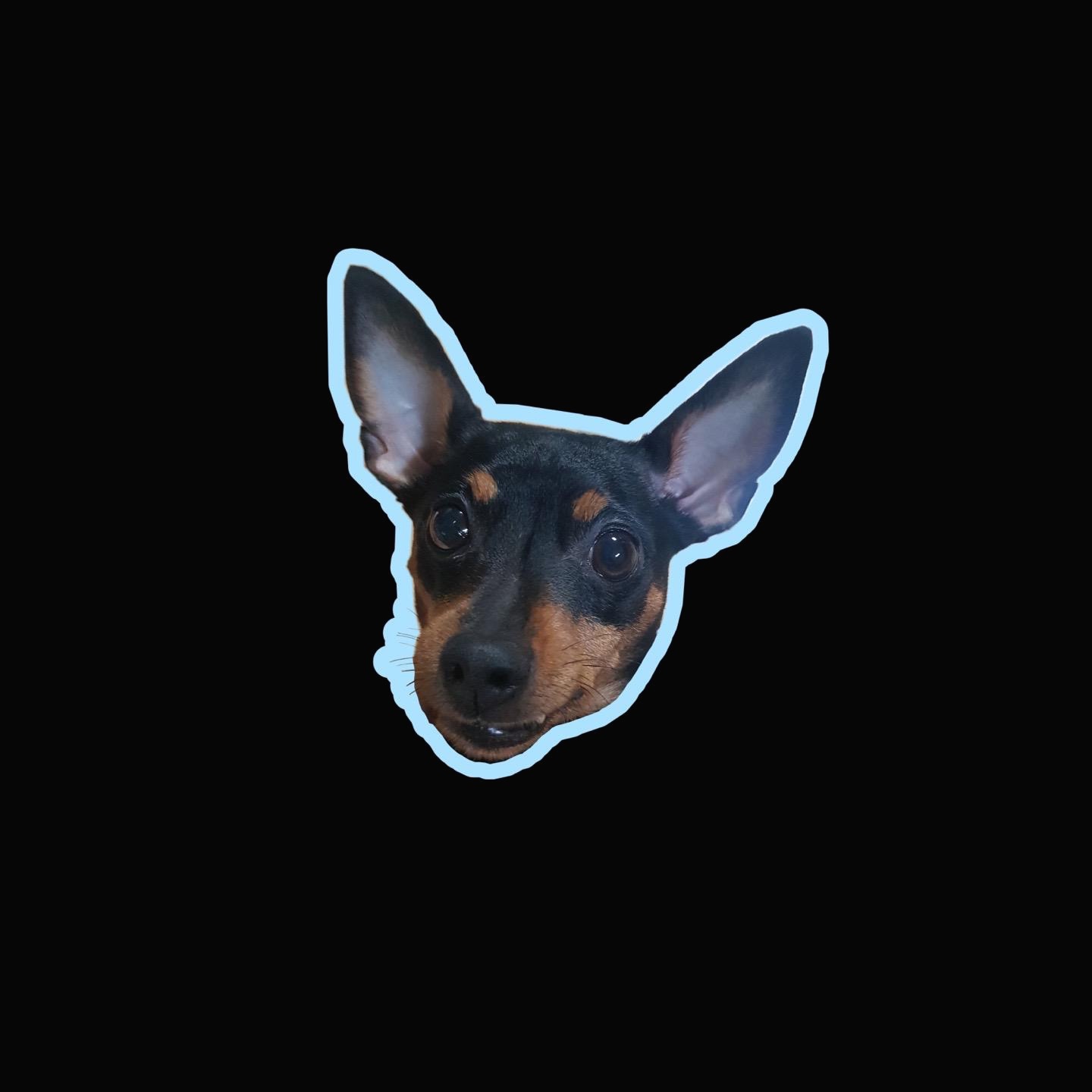오봉이와 함께하는 개발 블로그
스프링 MVC 2 - 서블릿과 파일 업로드 2 본문
서블릿과 파일 업로드 2
서블릿이 제공하는 Part에 대해 알아보고 실제 파일도 서버에 업로드 해보자.
먼저 파일을 업로드를 하려면 실제 파일이 저장되는 경로가 필요하다.
해당 경로에 실제 폴더를 만들어두고, 만들어진 경로를 입력하자.
application.properties
file.dir=파일 업로드 경로 설정(예): /Users/gobyeongchae/Desktop/fileUploadV1/- 주의 사항
- 꼭 해당 경로에 실제 폴더를 미리 만들어두자.
- application.properties에서 설정할 때 마지막에
/(슬래시)가 포함된 것에 주의하자.
ServletUploadControllerV2
@Slf4j
@Controller
@RequestMapping("/servlet/v2")
public class ServletUploadControllerV2 {
@Value("${file.dir}")
private String fileDir;
@GetMapping("/upload")
public String newFile() {
return "upload-form";
}
@PostMapping("/upload")
public String saveFileV1(HttpServletRequest request) throws ServletException, IOException {
log.info("request={}", request);
String itemName = request.getParameter("itemName");
log.info("itemName={}", itemName);
Collection<Part> parts = request.getParts();
log.info("parts={}", parts);
for (Part part : parts) {
log.info("======PART======");
log.info("name = {}", part.getName());
Collection<String> headerNames = part.getHeaderNames();
for (String headerName : headerNames) {
log.info("header {} : {}", headerName, part.getHeader(headerName));
}
//편의 메서드
//content-disposition; filename
log.info("submittedFileName={}", part.getSubmittedFileName());
log.info("size={}", part.getSize()); //part body size
//데이터 읽기
InputStream inputStream = part.getInputStream();
String body = StreamUtils.copyToString(inputStream, StandardCharsets.UTF_8);
log.info("body={}", body);
//파일에 저장하기
if (StringUtils.hasText(part.getSubmittedFileName())) {
String fullPath = fileDir + part.getSubmittedFileName();
log.info("파일 저장 fullPath={}", fullPath);
part.write(fullPath);
}
}
return "upload-form";
}
}@Value("${file.dir}")
private String fileDir;application.properties에서 설정한 file.dir의 값을 주입한다.
멀티파트 형식은 전송 데이터를 하나하나 각각 부분(Part)으로 나누어 전송한다.parts에는 이렇게 나누어진 데이터가 각각 담긴다.
서블릿이 제공하는 Part는 멀티파트 형식을 편리하게 읽을 수 있는 다양한 메서드를 제공한다.
Part 주요 메서드part.getSubmittedFileName() : 클라이언트가 전달한 파일명part.getInputStream() : Part의 전송 데이터를 읽을 수 있다.part.write(...) : Part를 통해 전송된 데이터를 저장할 수 있다.
다음 내용을 전송했다.
- itemName : 상품A
- file : 스크릿샷.png
결과 로그
==== PART ====
name=itemName
header content-disposition: form-data; name="itemName" submittedFileName=null
size=7
body=상품A
==== PART ====
name=file
header content-disposition: form-data; name="file"; filename="스크린샷.png" header content-type: image/png
submittedFileName=스크린샷.png
size=112384
body=qwlkjek2ljlese...
파일 저장 fullPath=/Users/gobyeongchae/Desktop/fileUploadV1/스크린샷.png서블릿이 제공하는 Part는 편하기는 하지만, HttpServletRequest를 사용해야 하고, 추가로 파일 부분만 구분하려면 여러가지 코드를 넣어야 한다.
스프링이 이 부분을 얼마나 편리하게 제공하는지 확인해보자.
참고
큰 용량의 파일을 업로드를 테스트 할 때는 로그가 너무 많이 남아서 다음 옵션을 끄는 것이 좋다.logging.level.org.apache.coyote.http11=debug
다음 부분도 파일의 바이너리 데이터를 모두 출력하므로 끄는 것이 좋다.log.info("body={}", body);
출처 : 인프런 김영한 지식공유자님 강의 스프링 MVC 2편 - 백엔드 웹 개발 활용 기술
'BE > Spring' 카테고리의 다른 글
| 스프링 MVC 2 - 예제로 구현하는 파일 업로드, 다운로드 (0) | 2022.09.01 |
|---|---|
| 스프링 MVC 2 - 스프링과 파일 업로드 (0) | 2022.09.01 |
| 스프링 MVC 2 - 서블릿과 파일 업로드 1 (0) | 2022.09.01 |
| 스프링 MVC 2 - 파일 업로드 소개 (0) | 2022.09.01 |
| 스프링 MVC 2 - 스프링이 제공하는 기본 포맷터 (0) | 2022.09.01 |